ワードプレスでブログを開設したいけど、手順がよくわからない。。。
 ふるや
ふるやブログ歴5年以上、7つのブログを立ち上げてきた副業Webライターが解説していきます。
ワードプレスでブログを立ち上げるというと、大変な手間がかかると思っていませんか?
実は手順を間違えずにやれば、たったの10分でワードプレスブログを開設できるのです。
この記事では、ConoHa WING![]()
![]()
ConoHaWINGでワードプレスを開設する前に準備しておくもの
ワードプレスを開設するのに必要なものは、以下2つだけです。
- メールアドレス
- クレジットカード
メールアドレスは既存で使っているものでもよいですし、ブログ用に新たに準備してもOKです。
G-mailやYahoo!メールなどフリーメールで全く問題ありません。



私は管理しやすいように、ブログ用にメールアドレスを新規で作っています。
ConoHaWINGでワードプレスを開設する手順
ここからはConoHaWINGでの、ワードプレス開設の手順を具体的に説明していきます。
ConoHaWINGのIDを作成する
以下のリンクからConoHaWINGの公式サイトに行きます。
ConoHaWING公式サイト⇒ https://www.conoha.jp/wing/![]()
![]()
公式サイトに入ったら、「今すぐお申し込み」をクリックします。
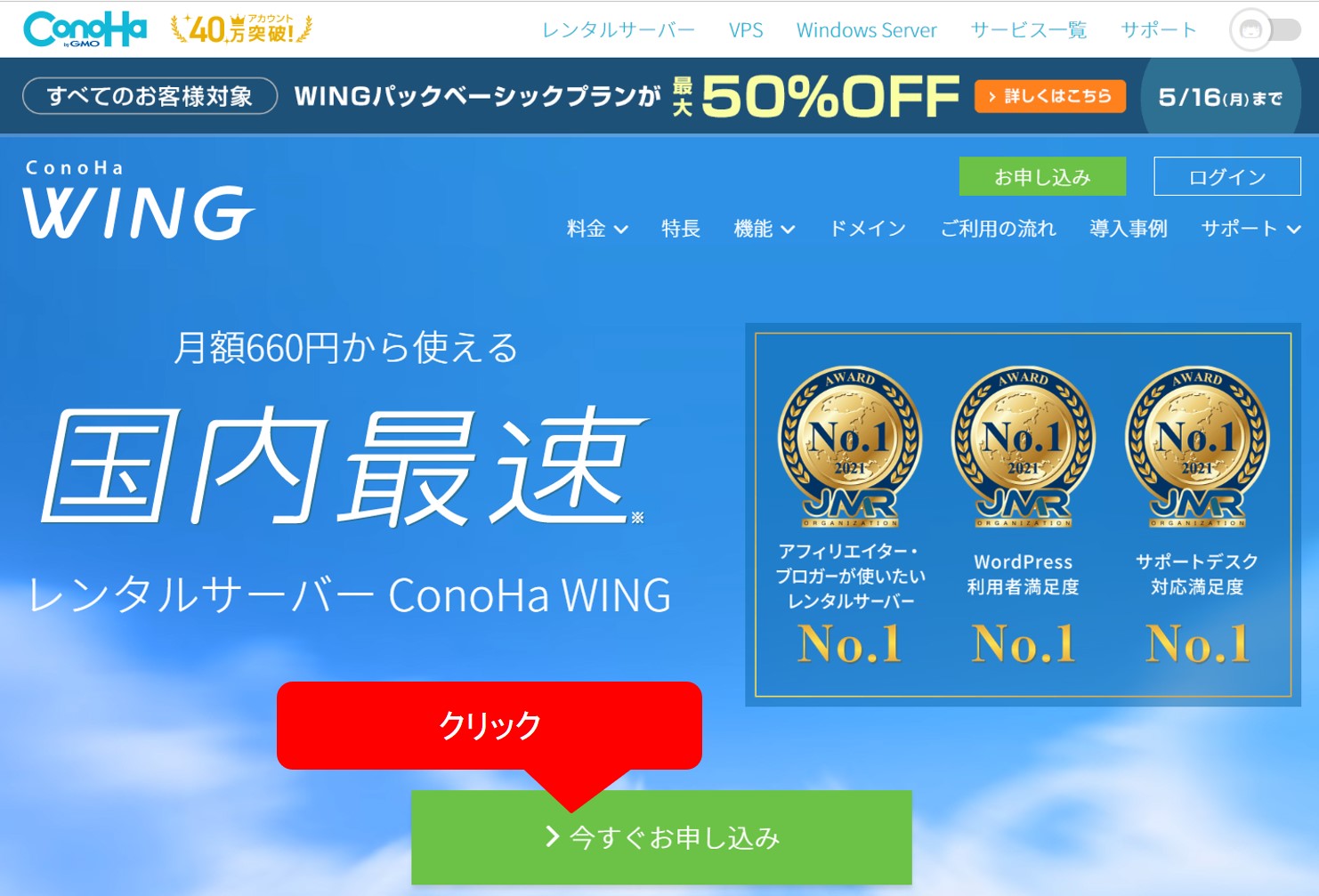
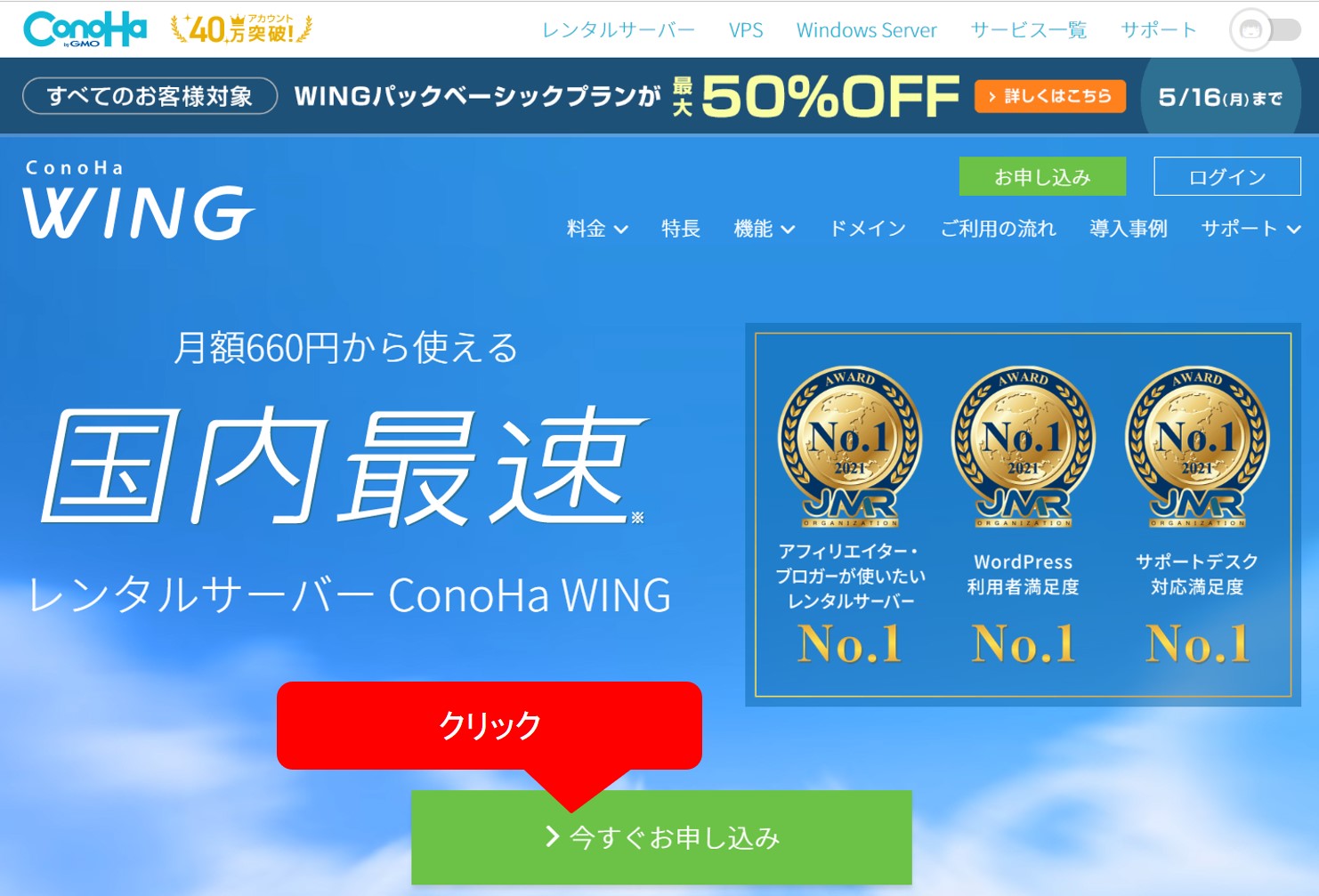
クリックすると以下の画面になるので、「初めてご利用の方」の方にメールアドレスと設定したいパスワードを入力しましょう。
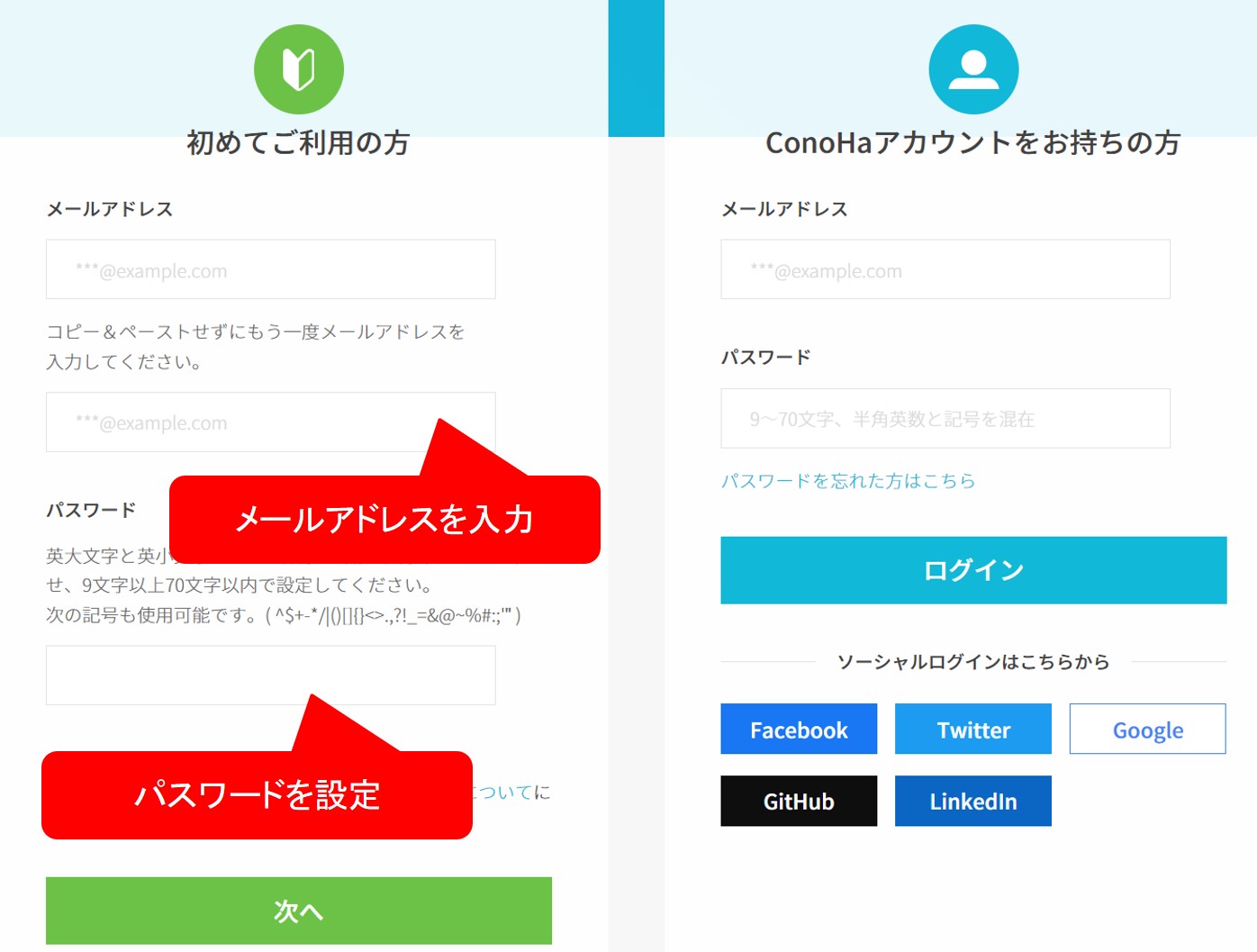
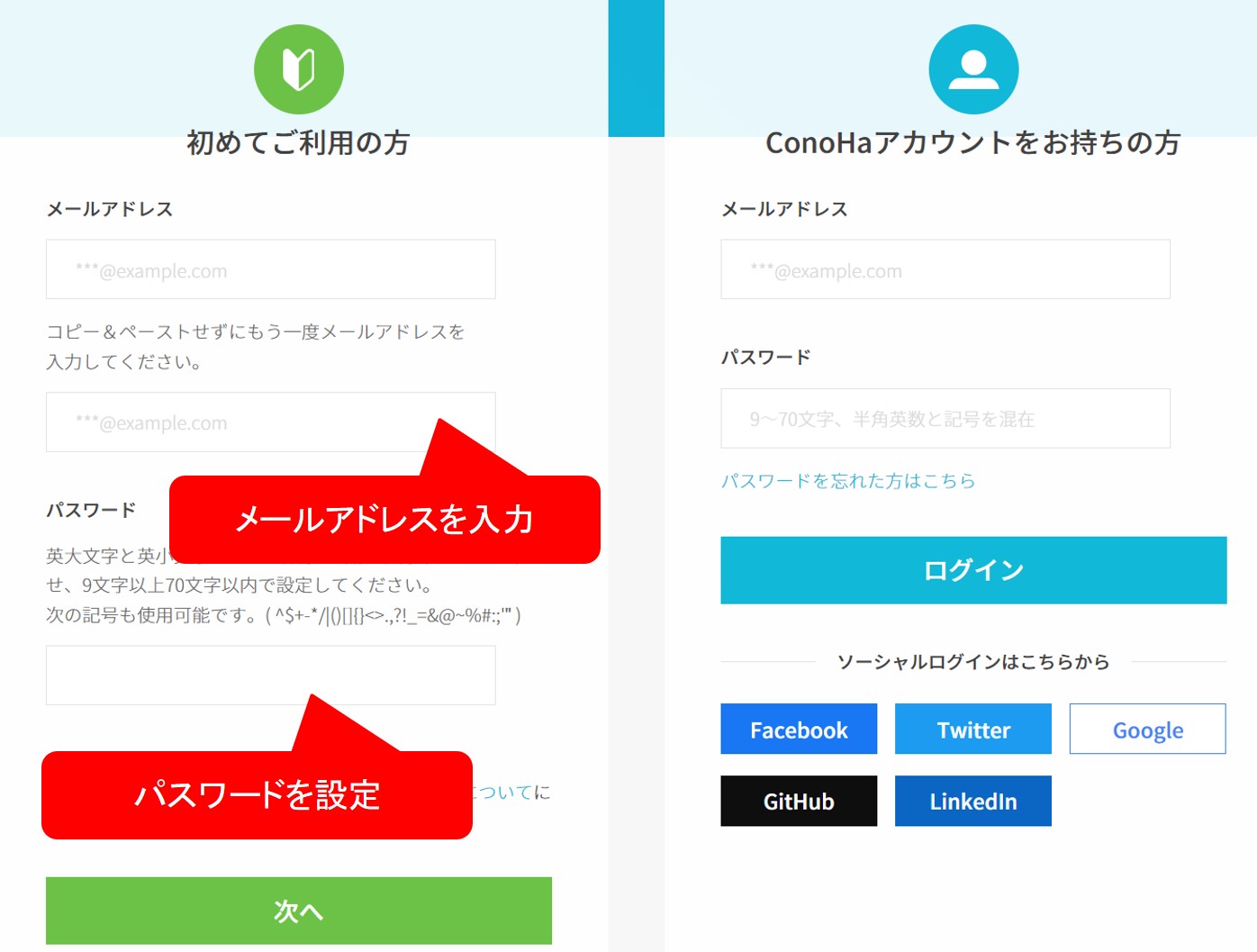
※ここで入力する情報はConoHaWINGのアカウント情報なので、ワードプレスのログイン情報とは別です。
契約プランを選択する
アカウント情報を入力して次に進むと、契約プランの選択画面になります。
ここではドメインを一緒に取得できるWINGパックを選択しましょう。
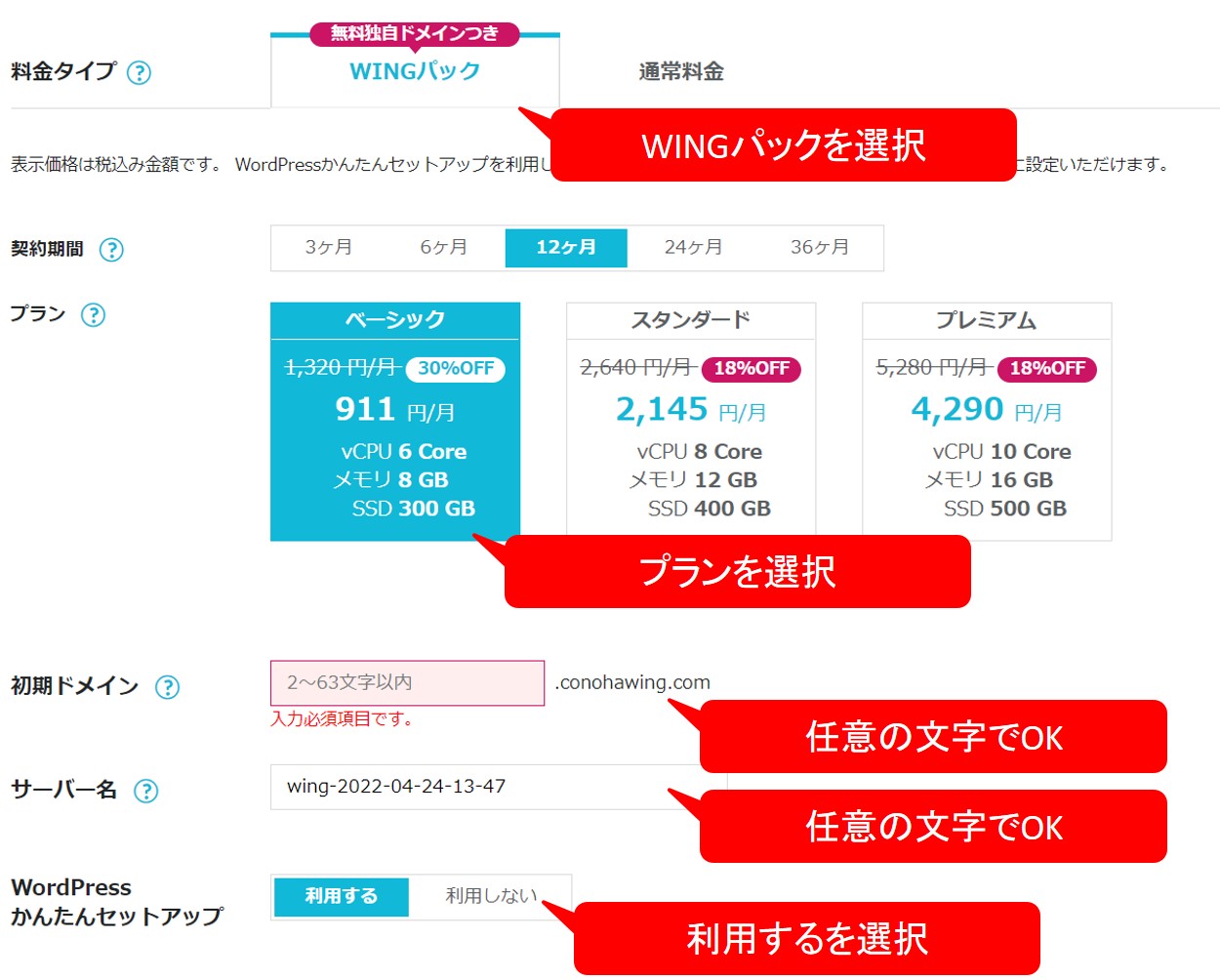
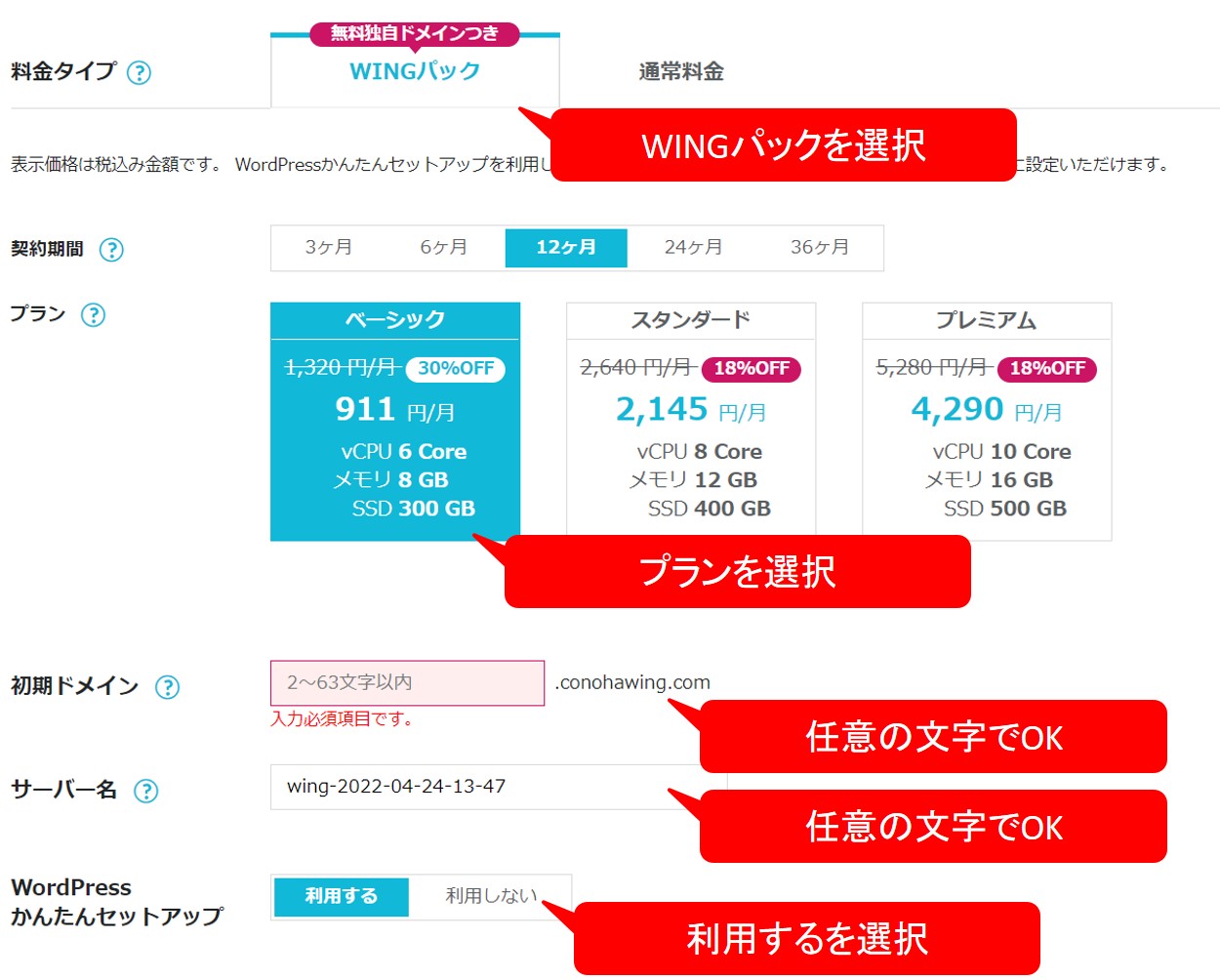
契約プランは3種類ありますが、初心者はベーシックを選んでおけば問題ありません。
契約期間は以下5つから選べますが、月額料金は同じです。(キャンペーン中は期間によって金額が変わることがあります。)
| 3ヶ月 | 1,320円/月 |
| 6ヶ月 | 1,320円/月 |
| 12ヶ月 | 1,320円/月 |
| 24ヶ月 | 1,320円/月 |
| 36ヶ月 | 1,320円/月 |
初期ドメインやサーバー名は、後で使われることがないので、任意の文字でOKです。
WordPressかんたんセットアップは「利用する」を選択してください。
独自ドメインとブログ名を決める
画面を下にスクロールすると、独自ドメインとブログ名を決める画面になります。
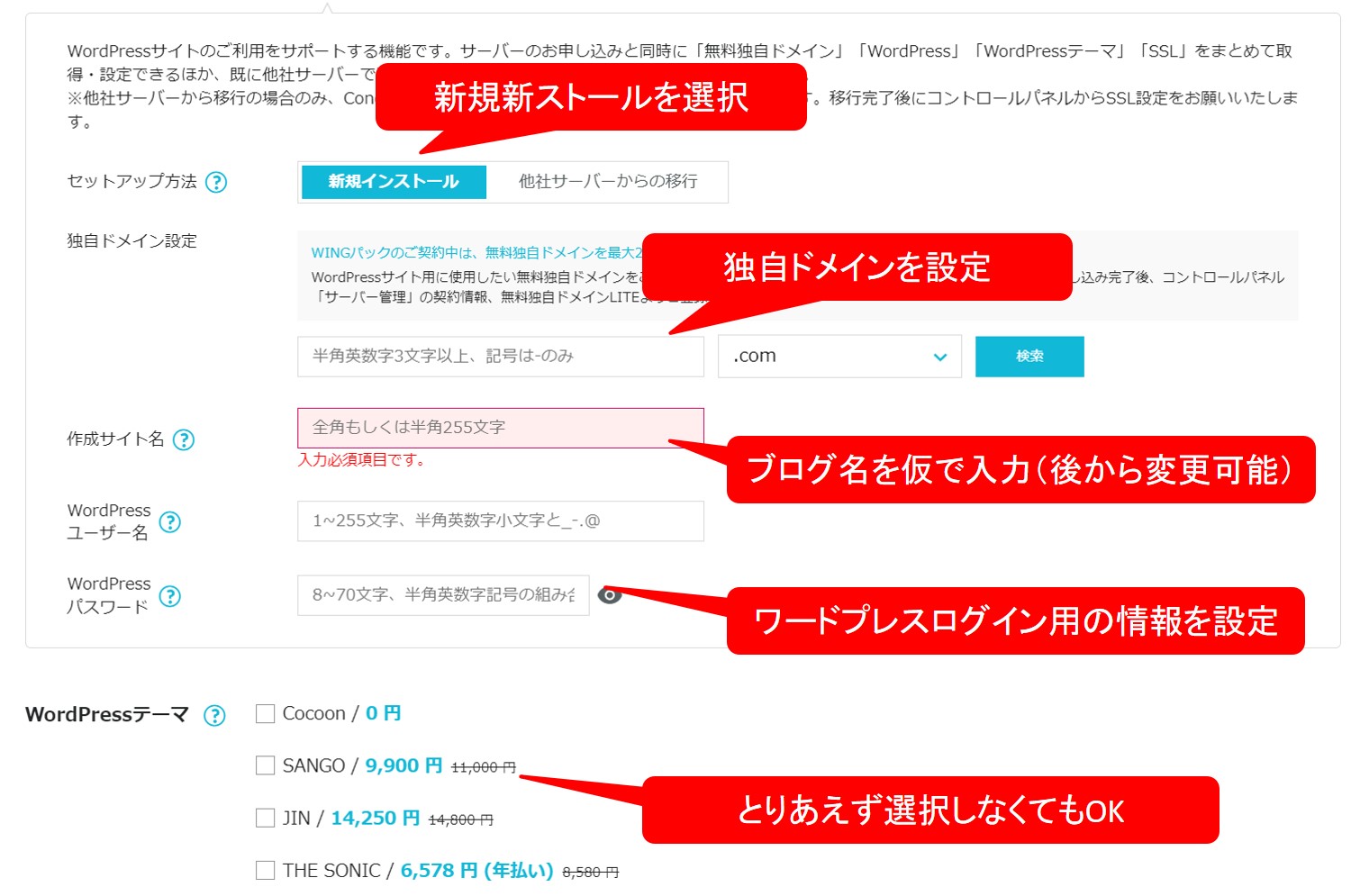
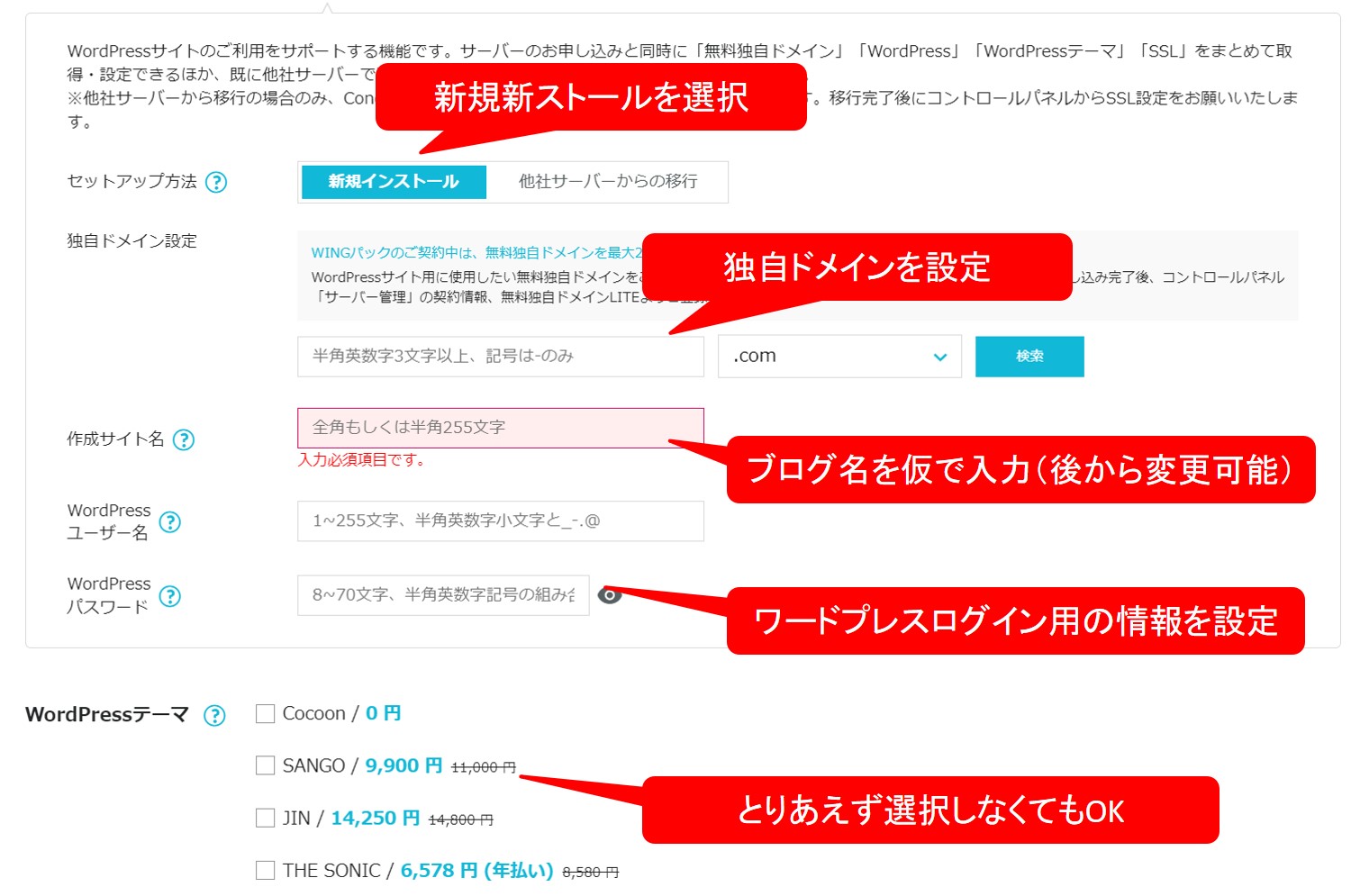
ドメインは、アルファベット、数字、記号等で好きな名前を選択できます。
このブログだと「nsspirit-cashf」という名前になっています。
もしブログ名が決まっているなら、ドメインとブログ名をあわせた方よいでしょう。
ブログ名が仮で将来変えるかもしれないなら、自分にゆかりのある言葉を入れるのもよいです。
ドメイン名を入れたら、ドメインの末尾を選択します。


個人ブログなら「.com」、「.net」、「.org」あたりを選んでおけば間違いないでしょう。
「co.jp」や「or.jp」などは会社や特定の団体しか使えないので、個人ブログでは選択できません。
ちなみに私は運営している5つのブログのうち4つで、「.com」を利用しています。
ドメインを決めたら、ワードプレスの情報を入力します。
ブログ名は後から変えられるので、現時点の仮のブログ名で問題ありません。
ワードプレステーマを選択するところは、導入したいテーマが決まっていないのであれば、空欄のままでも問題ありません。
すべて入力できたら、画面右の「次へ」をクリックします。
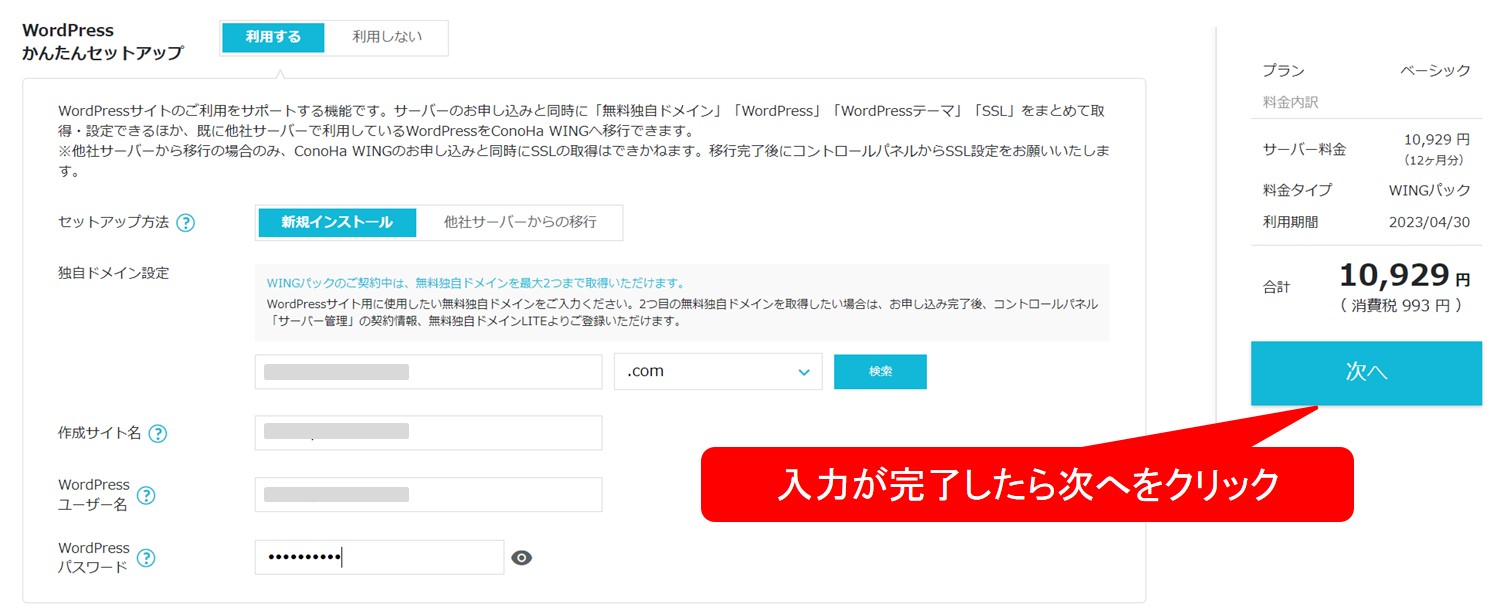
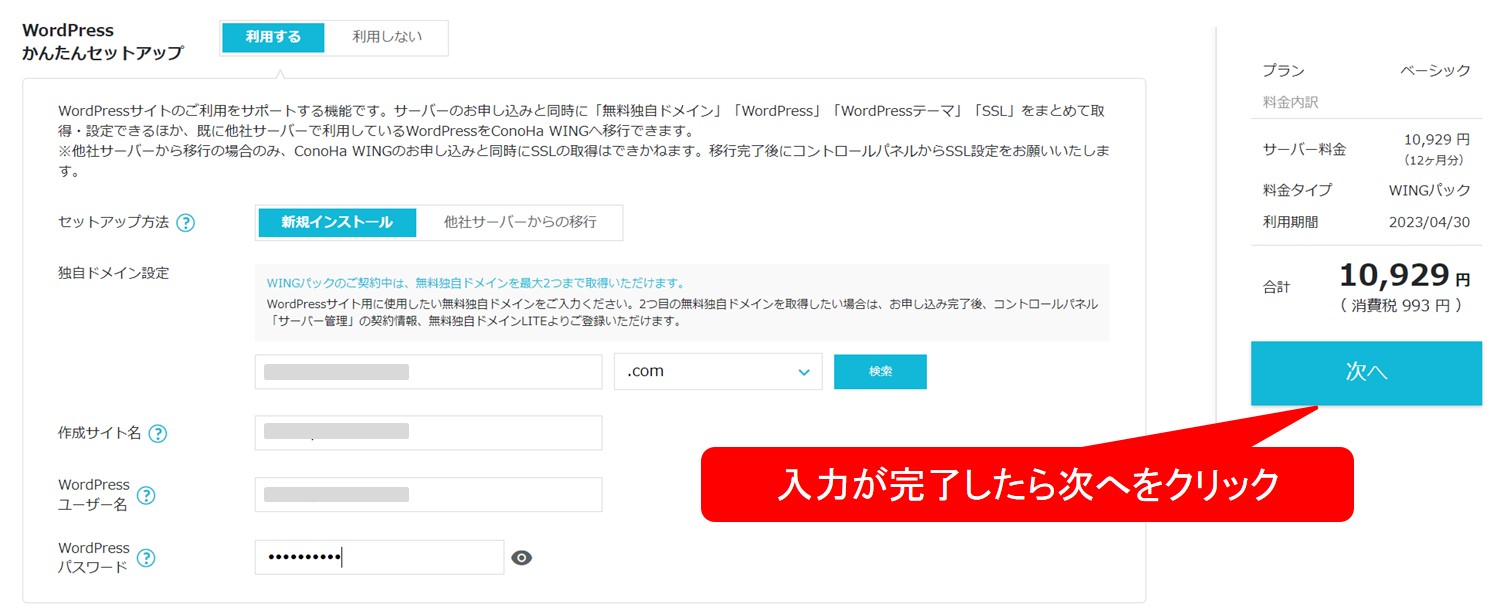
顧客情報を入力する
続いて顧客情報の入力です。
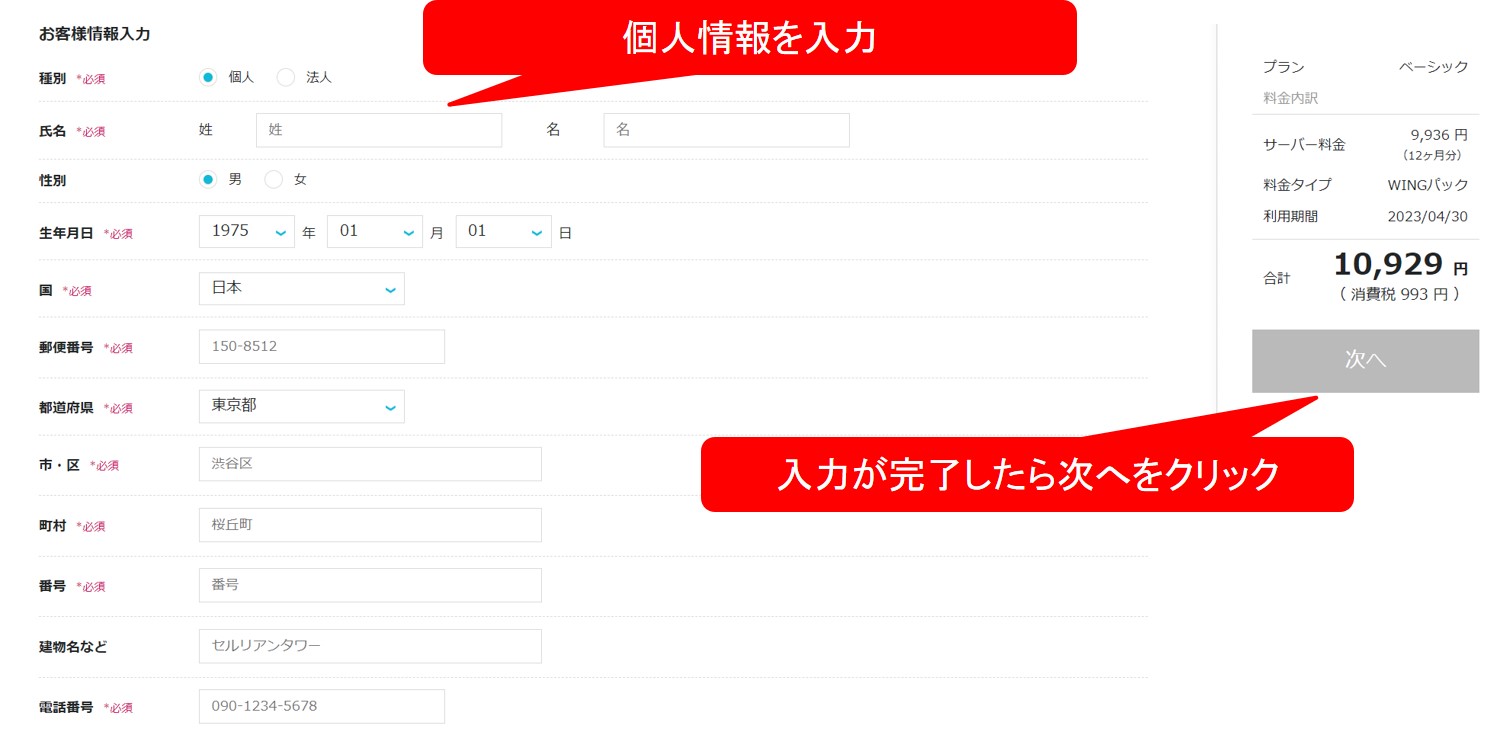
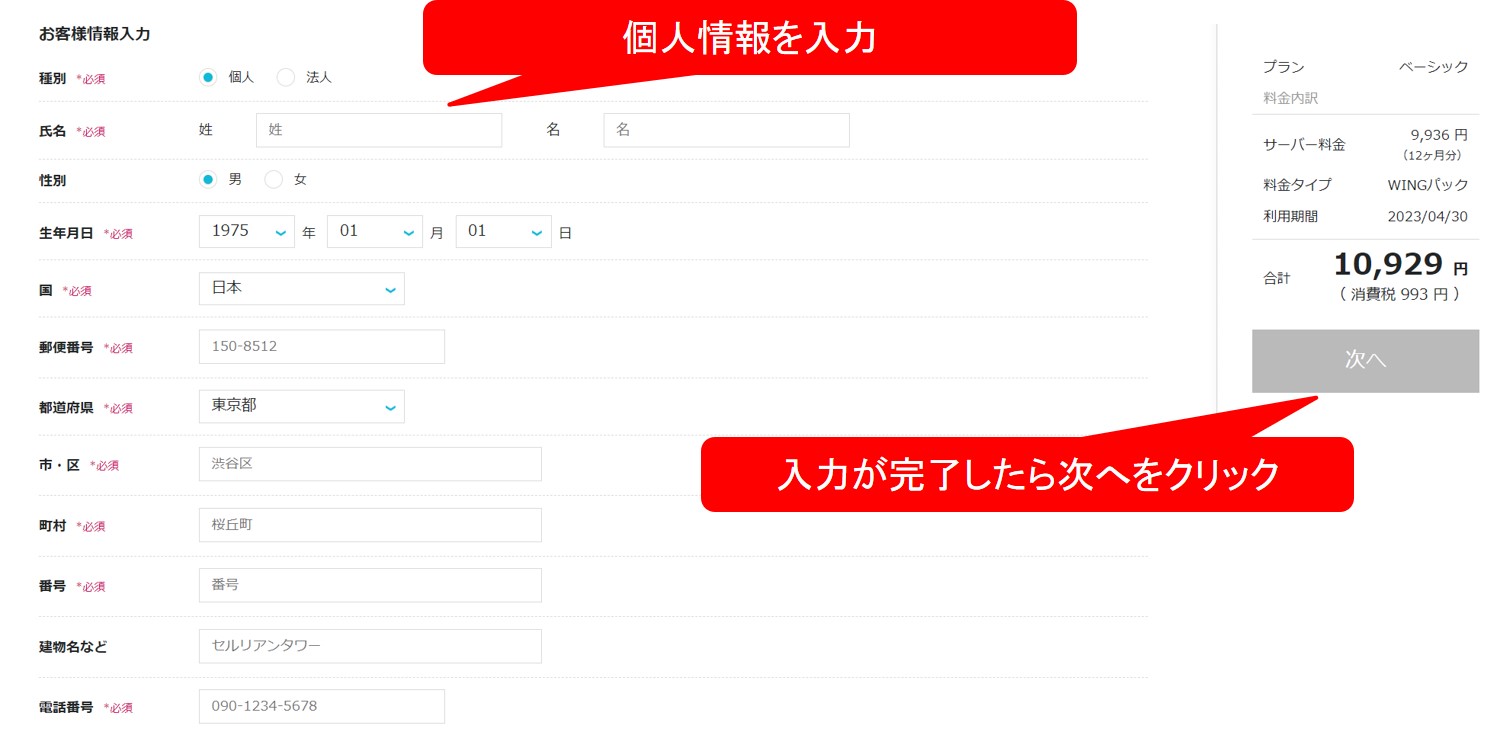
入力が完了したら、「次へ」を押します。
電話番号による認証
顧客情報の入力が完了すると、不正防止の目的で認証番号の入力をします。
認証番号はSMSによるテキストメッセージか、電話による音声のどちらで送られてくるので、好きな方法を選択します。
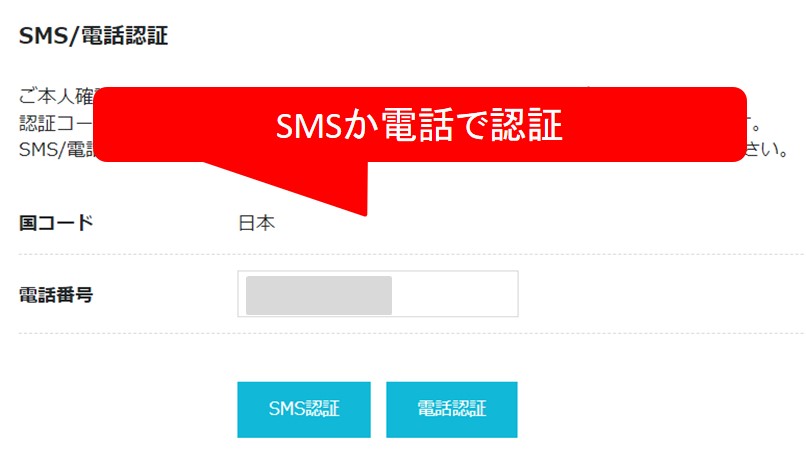
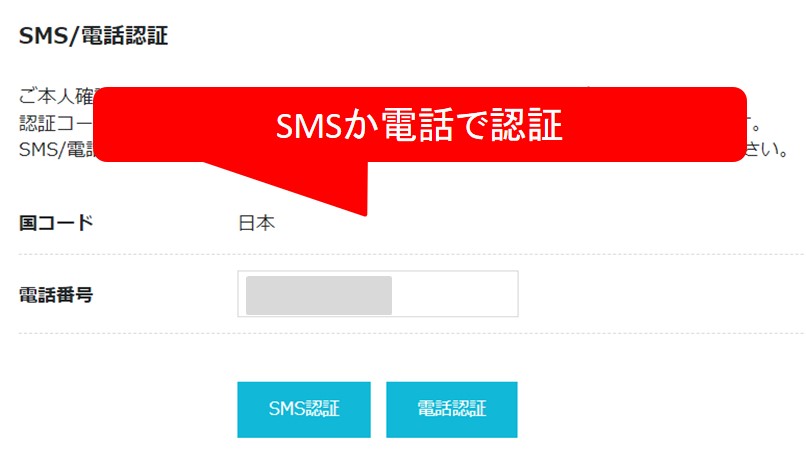
4ケタの認証番号を入手したら、その番号を入力します。
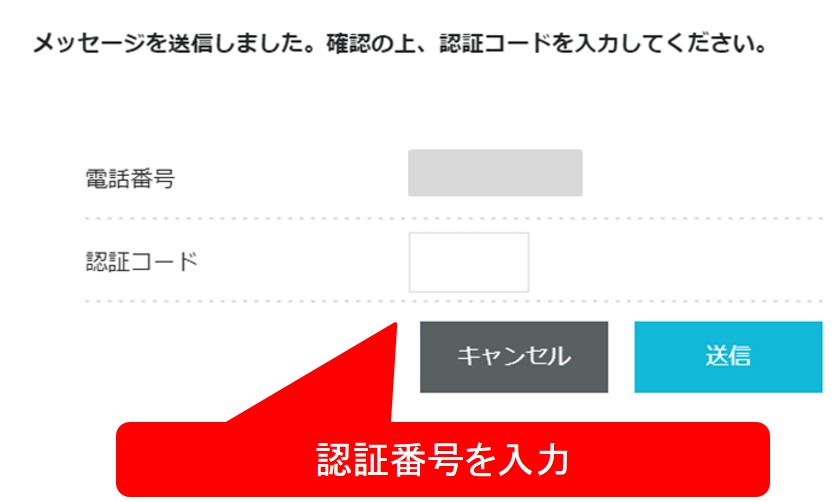
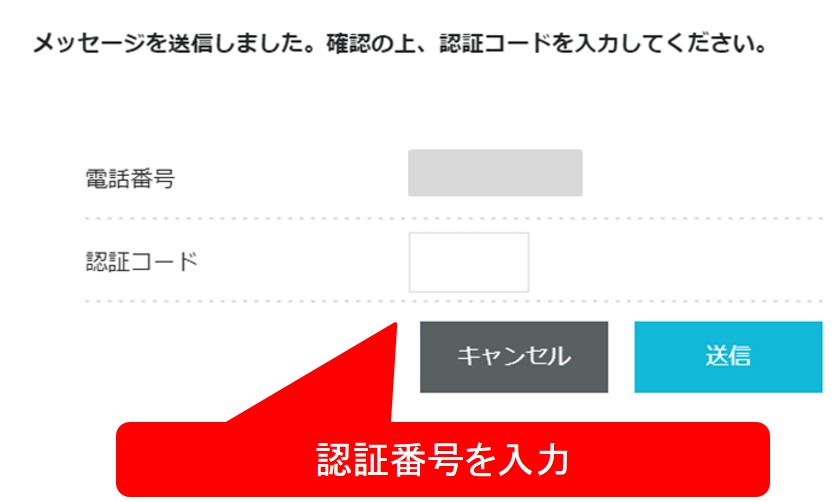
決済情報を入力する
認証が完了したら、決済情報の画面になります。
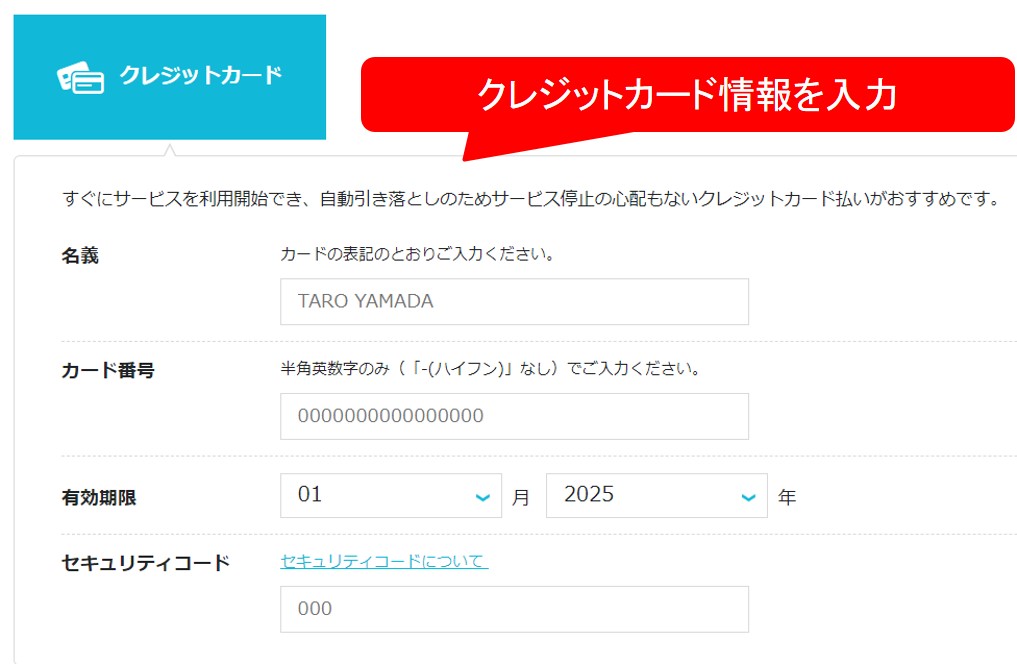
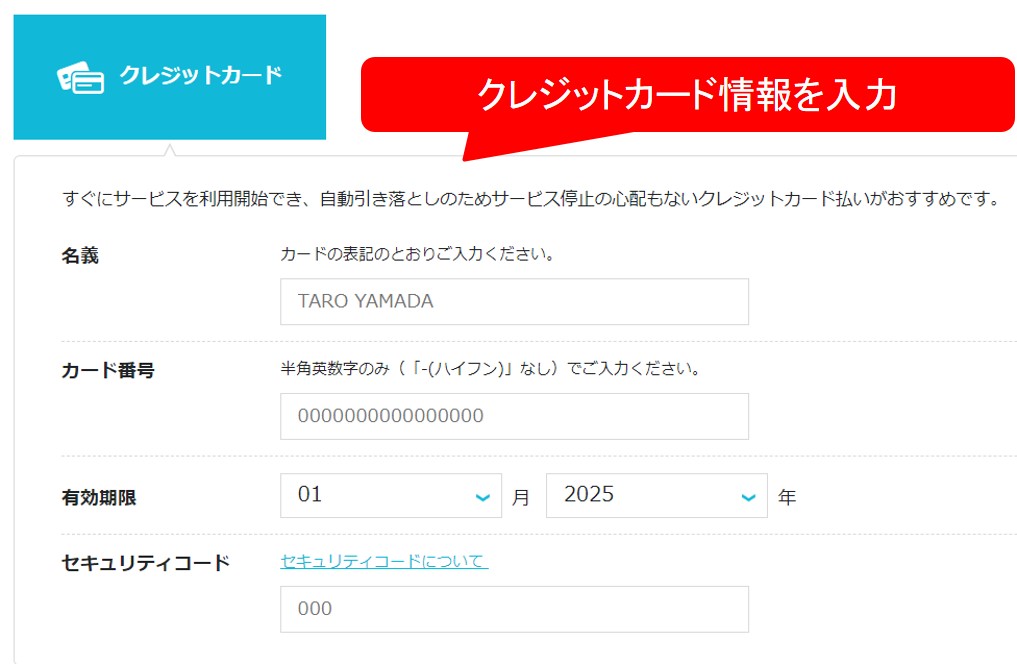
画面を下にスクロールすると、選択したプラン等の確認画面があります。
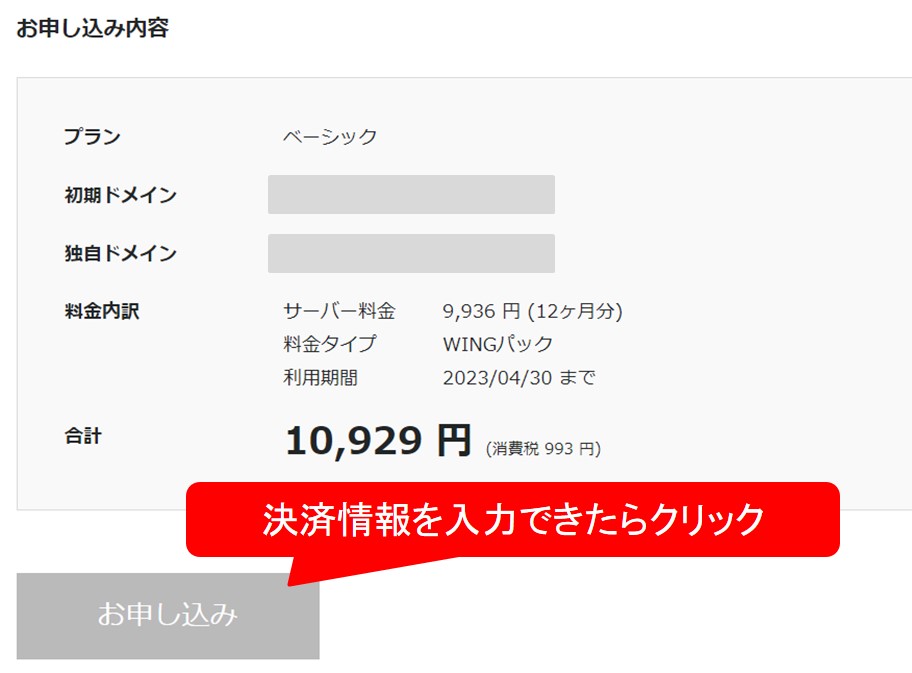
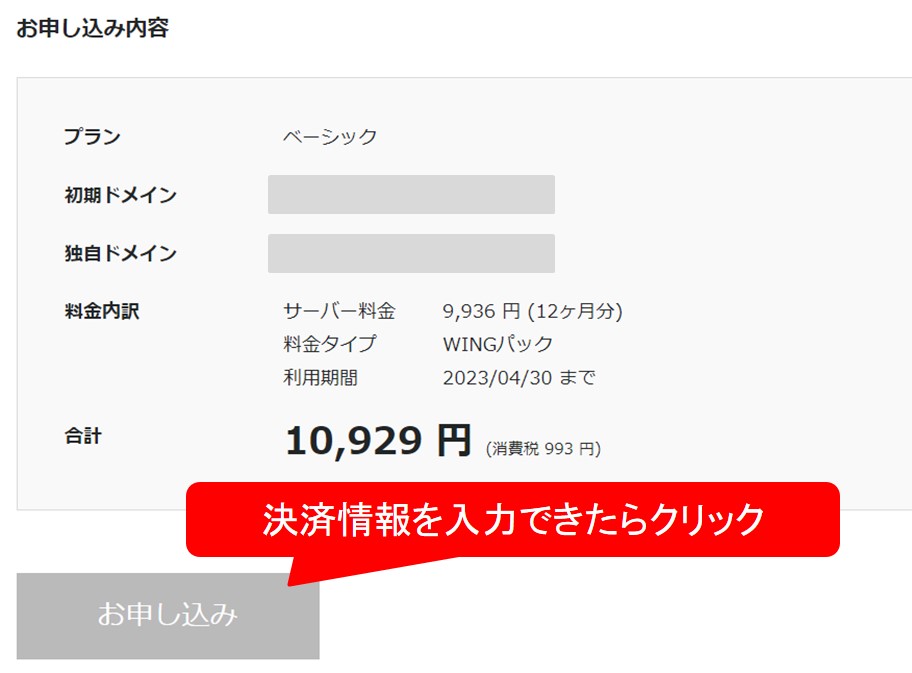
ここで「お申し込み」を押せば完了です。
以下のようにワードプレスのログイン情報を記載した画面になります。
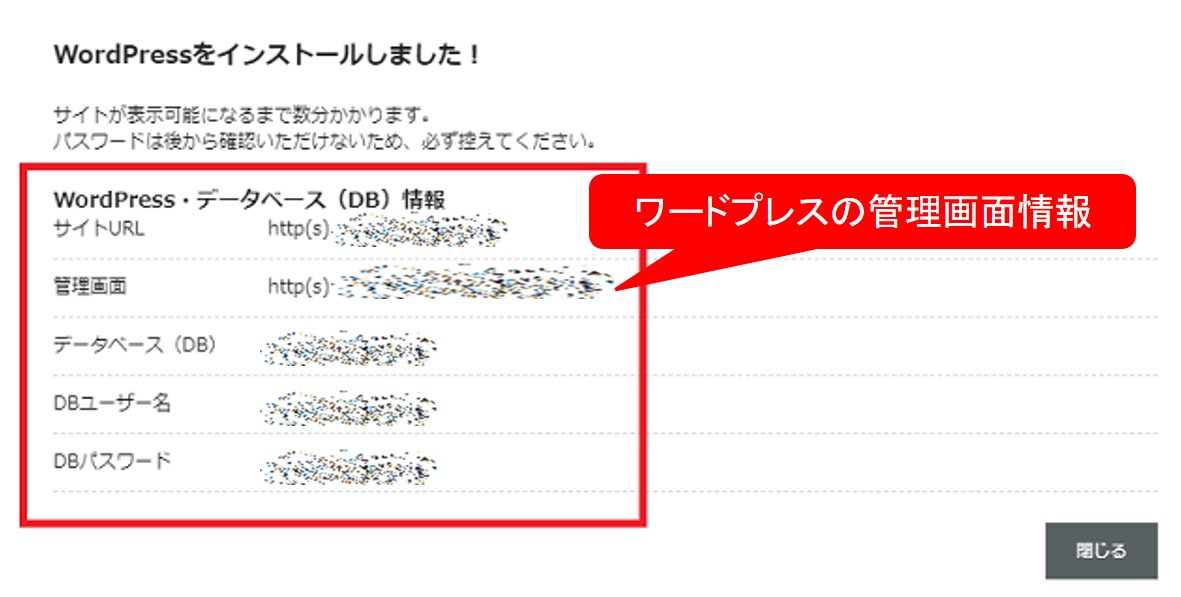
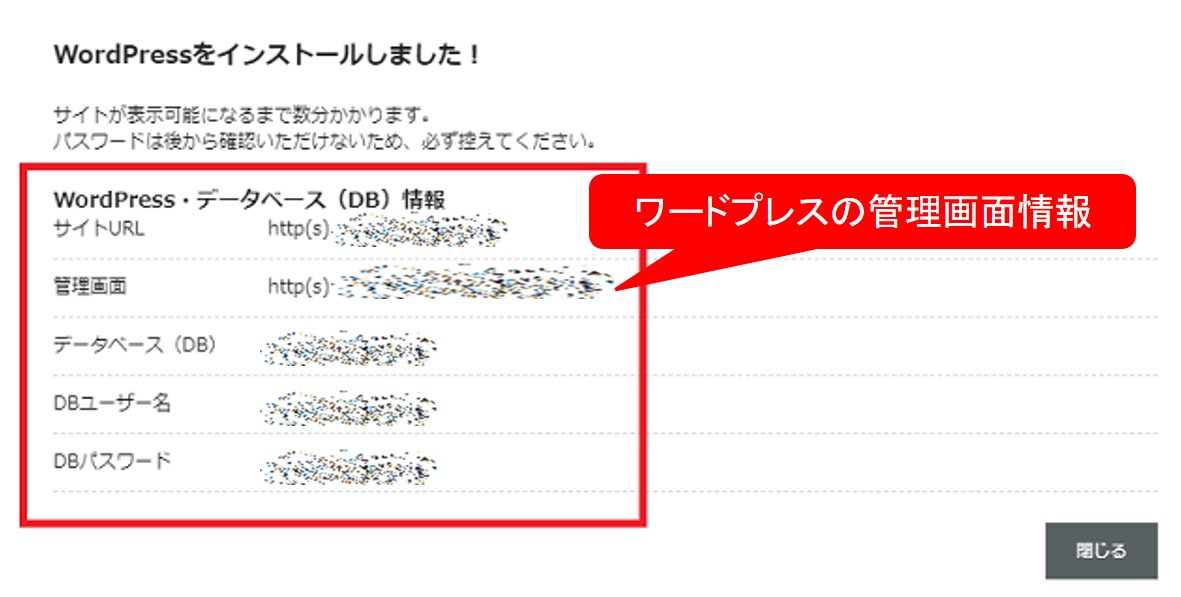
大事な情報なので、大切に保管しておきましょう。
ConoHaWING公式サイト⇒ https://www.conoha.jp/wing/![]()
![]()
ワードプレスにログインする
申し込み完了から1~2時間くらいで、ワードプレスにログインできるようになります。
登録したユーザー名とパスワードでログインしましょう。
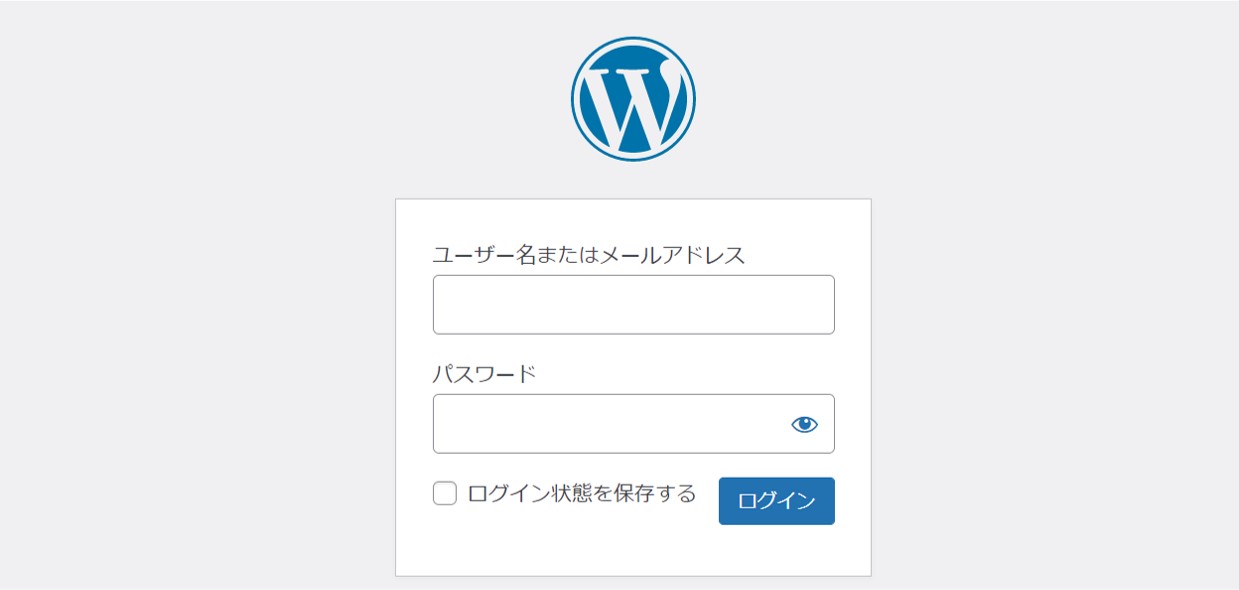
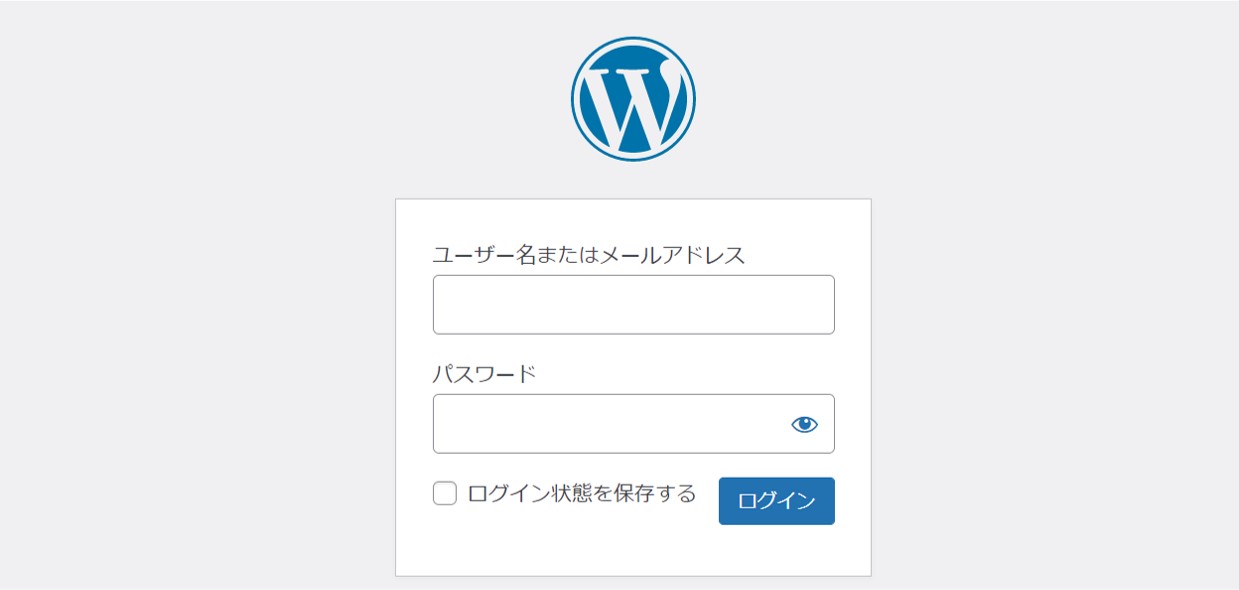
ワードプレス開設後にやること
ワードプレスを開設すれば記事の執筆をスタートできますが、その前にもいくつか確認すべきことがあります。
詳細は以下の記事をご覧ください。









